
苹果手机怎样才能手写 苹果iPhone手机手写输入教程
发布时间:2024-08-10 13:21:19 来源:三公子游戏网
苹果iPhone手机的手写输入功能一直备受用户关注,但很多人不清楚如何正确使用,实际上苹果手机的手写输入功能非常简单,只需在设置中打开手写功能,然后在需要输入文字的地方使用手指或者专门的手写笔进行书写即可。通过手写输入,用户可以更加快速准确地输入文字,提高工作和生活效率。如果你是苹果手机用户,不妨尝试一下这个便捷的手写输入功能,让你的手机操作更加顺畅。
苹果iPhone手机手写输入教程
下面就给大家介绍一下苹果手机手写输入法设置方法。
1、打开【设置】-【通用】-【键盘】;
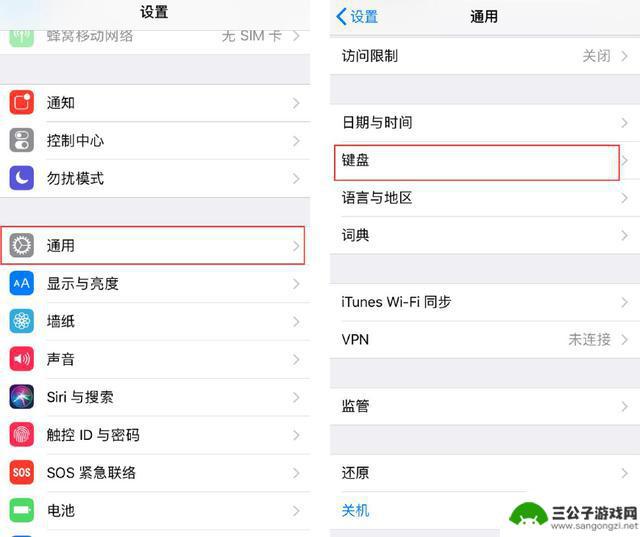
2、选择【键盘】-【添加新键盘】;
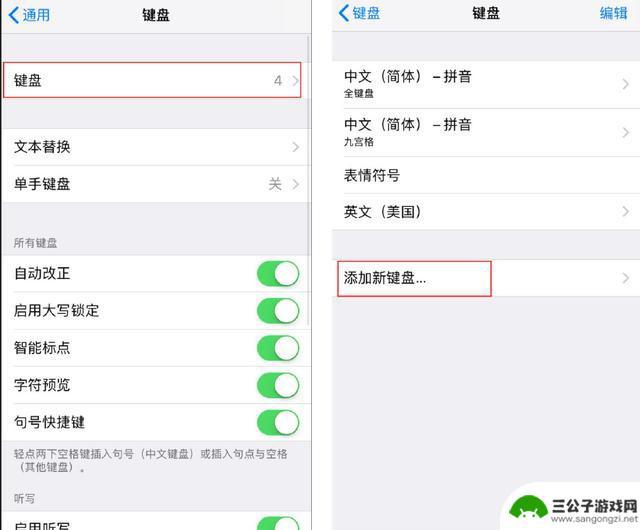
3、点击【中文(简体)】,勾选【手写】;
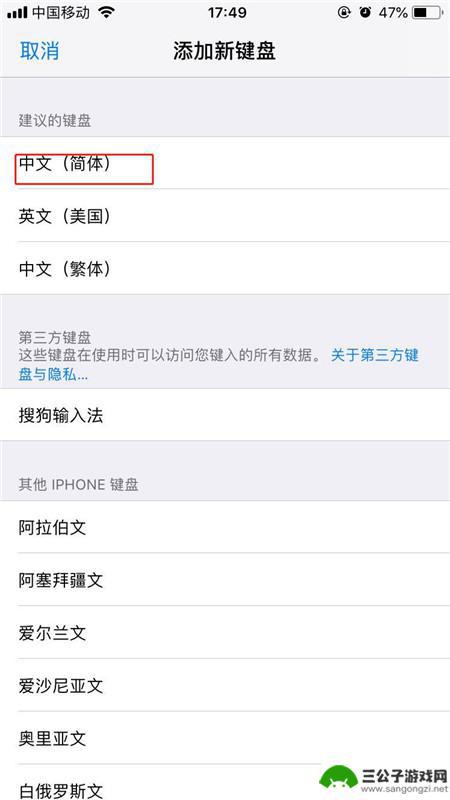
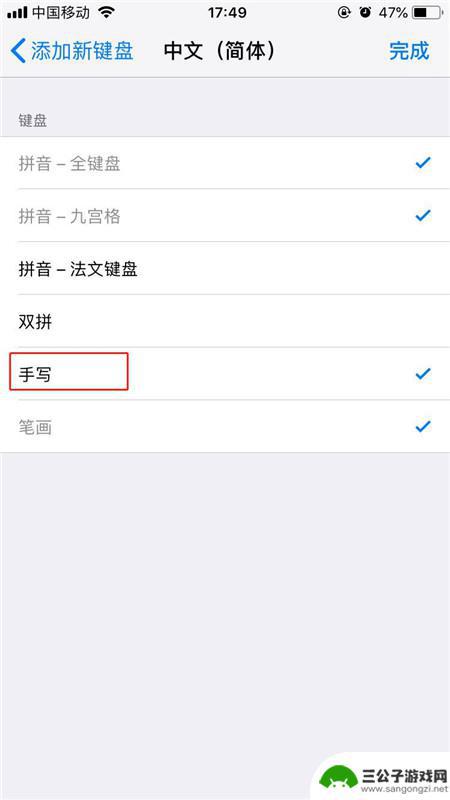
4、输入文字时,点击【球形】图标。切换至手写键盘。
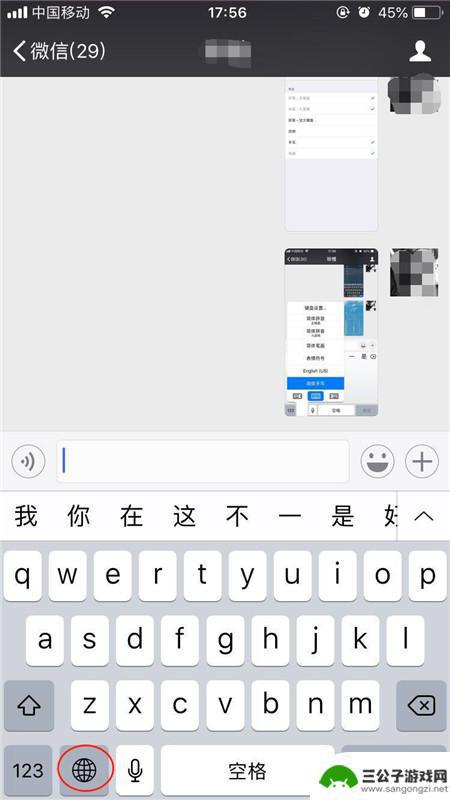
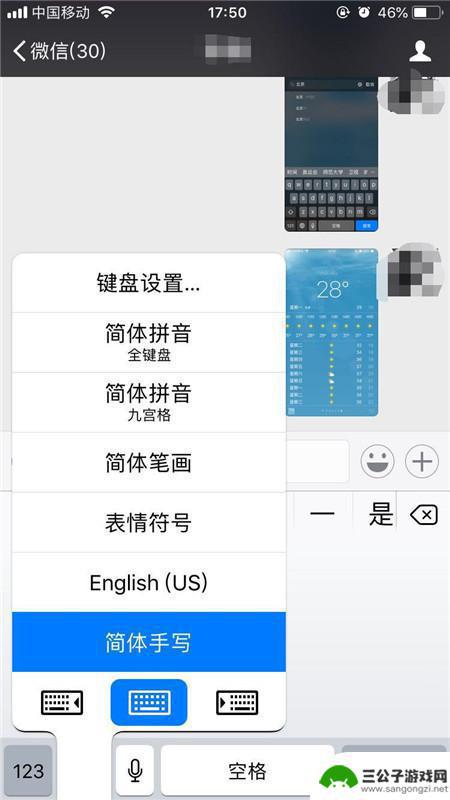
也可长按【球形】图标不放,滑到至简体手写即可切换。
以上就是苹果手机如何进行手写的全部内容,有需要的用户可以按照小编的步骤进行操作,希望能对大家有所帮助。
热门游戏
-
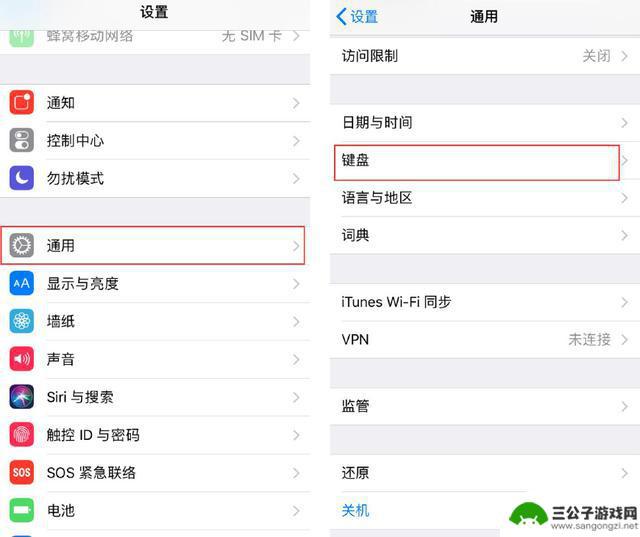
iphone如何设置手写输入 iPhone手机如何切换到手写输入模式
iPhone作为一款智能手机,在日常使用中提供了多种输入方式,其中手写输入模式是一种相对特殊的输入方式,通过手写输入,用户可以直接在屏幕上书写文字,更加方便快捷地与手机进行交互...
2024-02-09
-
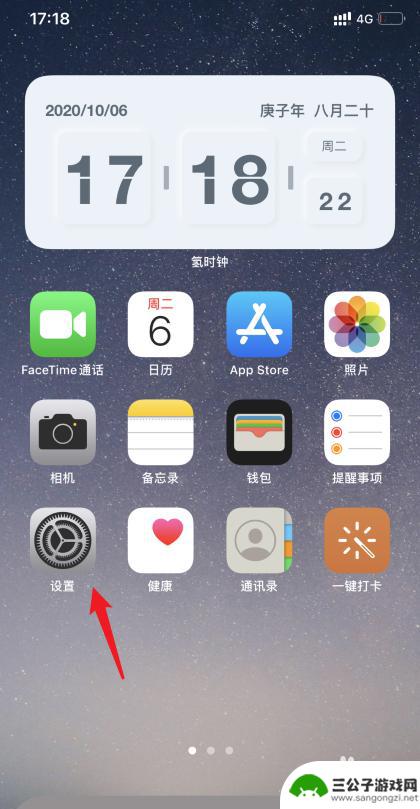
苹果14手机手写输入法在哪里设置 苹果iOS14手写输入设置教程
苹果iOS14手机带来了全新的手写输入功能,让用户可以通过手写方式输入文字,想要设置苹果iOS14手机的手写输入法,只需要进入设置菜单,找到通用选项,然后点击键盘选项,再选择键...
2024-06-18
-
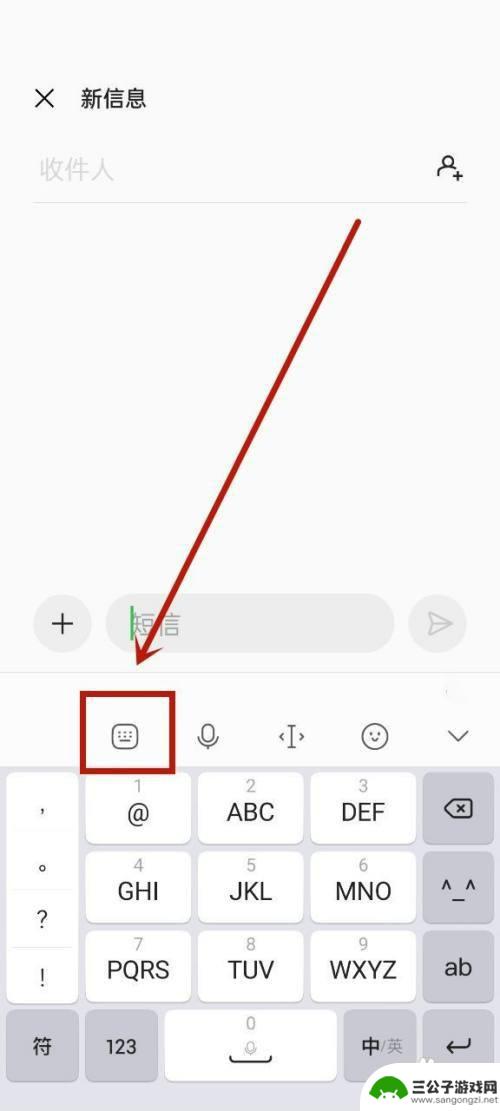
小米手机的手写功能怎么设置 小米手机手写输入法设置教程
小米手机是一款功能强大而受欢迎的智能手机品牌,它不仅拥有出色的硬件性能和优秀的用户体验,还提供了许多实用的功能,其中之一就是手写输入功能,手写输入功能可以让用户通过手写文字的方...
2024-03-07
-
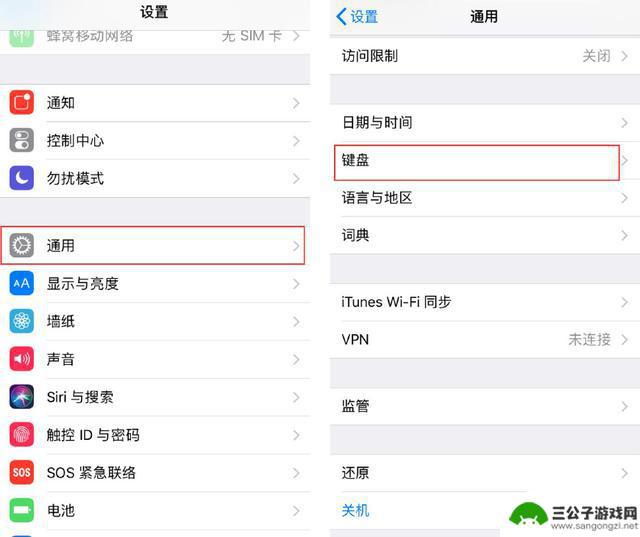
苹果9手机怎么手写 苹果iPhone手机手写输入怎么切换
苹果iPhone手机9带有手写输入功能,用户可以在屏幕上使用手指或专门的笔进行输入操作,极大地方便了用户的日常使用,要切换到手写输入模式,用户只需在键盘上长按空格键,然后选择手...
2024-09-11
-
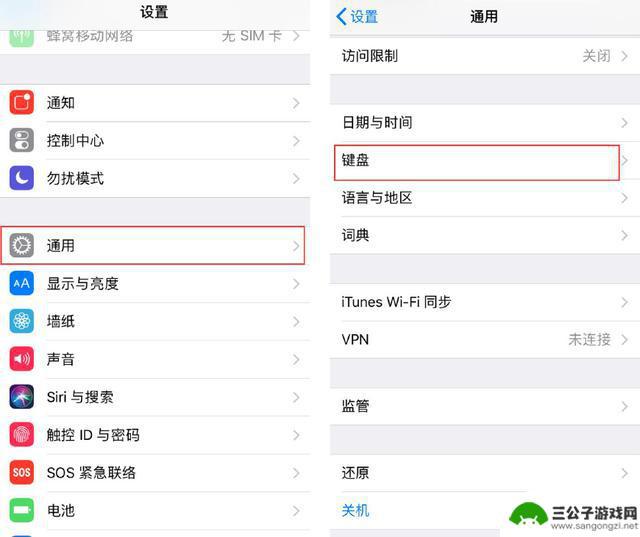
手写输入法苹果手机 苹果iPhone手机手写输入切换方法
苹果iPhone手机的手写输入法是一种非常方便的输入方式,可以帮助用户快速输入文字并提高输入效率,在使用手写输入法时,有时候需要切换不同的输入方式来适应不同的场景。苹果iPho...
2024-08-17
-
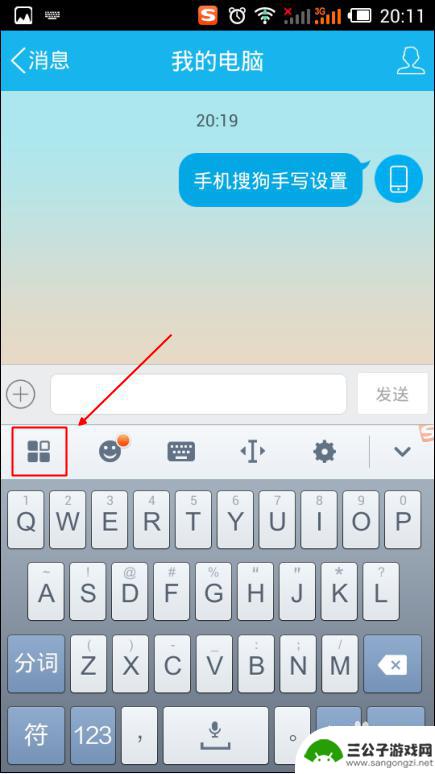
手机搜狗怎么手写输入 手写功能怎么设置手机搜狗输入法
手机搜狗怎么手写输入,手机搜狗输入法是一款广受欢迎的手机输入工具,它提供了丰富的输入方式和功能,其中手写输入功能备受用户喜爱,通过手机搜狗手写输入,用户可以通过手指在手机屏幕上...
2023-09-30
-

iphone无广告游戏 如何在苹果设备上去除游戏内广告
iPhone已经成为了人们生活中不可或缺的一部分,而游戏更是iPhone用户们的最爱,让人们感到困扰的是,在游戏中频繁出现的广告。这些广告不仅破坏了游戏的体验,还占用了用户宝贵...
2025-02-22
-

手机图片怎么整体缩小尺寸 如何在手机上整体缩小照片
如今手机拍照已经成为我们日常生活中不可或缺的一部分,但有时候我们拍摄的照片尺寸过大,导致占用过多存储空间,甚至传输和分享起来也不方便,那么如何在手机上整体缩小照片尺寸呢?通过简...
2025-02-22














